-
삼성전자 QLED TV에서 게임 바 및 게임 사용 설정 하는 방법이모저모 2024. 6. 14. 12:24반응형
게임 바 사용하기
게임 바를 실행하여 게임 설정 모니터링 및 게임 최적화 설정을 쉽게 조작할 수 있습니다.
이 기능은 모델에 따라 지원되지 않을 수 있습니다.
게임 바 실행하기

게임 바 알아보기
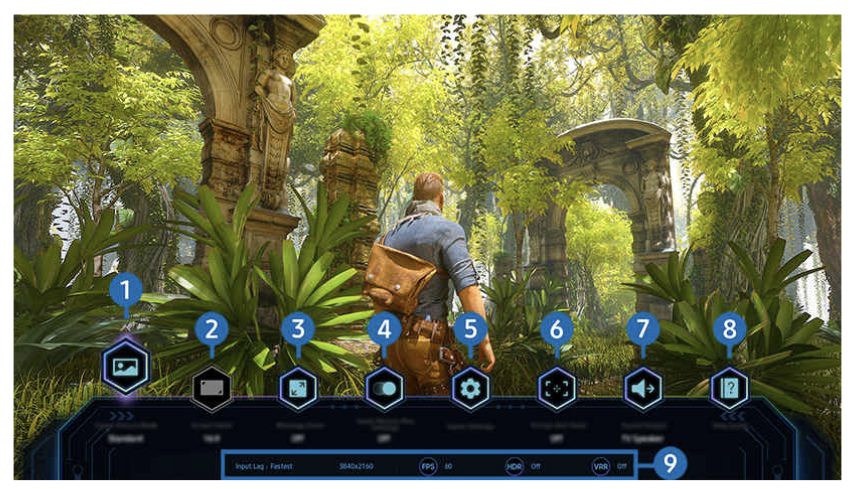 반응형
반응형이미지는 모델에 따라 TV에서 보이는 것과 다를 수 있습니다.
1.게임 장르
현재 게임 장르에 따라 게임 화면 모드를 선택할 수 있습니다. 화질을 원하는대로 변경하고 싶으면 사용자 조정 1이나 사용자 조정 2를 선택하세요.
2.화면 비율
화면 비율을 기존 16:9에서 울트라 와이드(Ultra wide)(21:9 또는 32:9)로 변경할 수 있습니다. 최초 1회는 PC에서 해상도 설정이 필요합니다. 게임 바의 화면 비율 변경은 울트라 와이드(Ultra wide) 해상도를 지원하는 게임과 PC에서만 동작합니다. 21:9, 32:9 화면 비율 지원 여부 는 게임 타이틀에 따라 다르며, 해당 게임 회사에 확인하세요.
3.미니맵 확대
리모컨의 방향 버튼과 선택 버튼을 사용해 게임 화면의 원하는 부분을 확대시키고, 확대 비율을 조정할 수 있습니다
• 미니맵 지원 해상도는 아래 표를 참고하세요

4.게임 모션 플러스
이 기능을 켜면 화면 움직임이 많은 RPG, 어드벤쳐 장르의 게임을 더욱 부드럽고 선명하게 즐길 수 있습니다.
5.설정 더보기
추가로 상세 설정을 할 수 있습니다.
6.조준점 표시하기
화면에서 가상 조준점을 볼 수 있습니다.
7.소리 출력
현재 출력 중인 사운드 기기를 변경할 수 있습니다. (예: TV 스피커, 사운드 바, BT 이어폰 등)
8.사용법 안내
각 메뉴의 자세한 사용 방법을 여기에서 확인할 수 있습니다.
9.현재 상태 표시
• 입력 지연: 현재 게임의 입력 지연 상태가 표시됩니다.
• 해상도: 현재 실행 중인 게임의 해상도가 표시됩니다.
• FPS: 초당 프레임 재생 속도를 실시간으로 표시합니다. VRR이 활성화 되어 있으면 프레임 속도가 변경됩니다.
• HDR: HDR 게임을 실행할 때 켜짐으로 표시됩니다.
• VRR: 가변 화면 재생빈도가 표시됩니다.
슈퍼 울트라 와이드 게임 뷰 설정하기
슈퍼 울트라 와이드 게임 실행 전에 PC화면 해상도를 게임 바에서 선택한 화면 비율에 맞게 설정하세요. PC와 연결된 상태에서 게임 모드가 켜짐 또는 자동으로 설정되었을 경우, 게임 바에서 와이드 스크린(21:9 또는 32:9)이 활성화됩 니다. 이 기능은 모델에 따라 지원되지 않을 수 있습니다. 대상 게임이 울트라 와이드(Ultra wide) (21:9 또는 32:9) 해상도 지원 게임인지 확인하세요. PC에서 최초 한 번만 해상도를 설정하면, 이후 TV의 게임 바를 통해 화면 비율을 변경할 수 있습니다
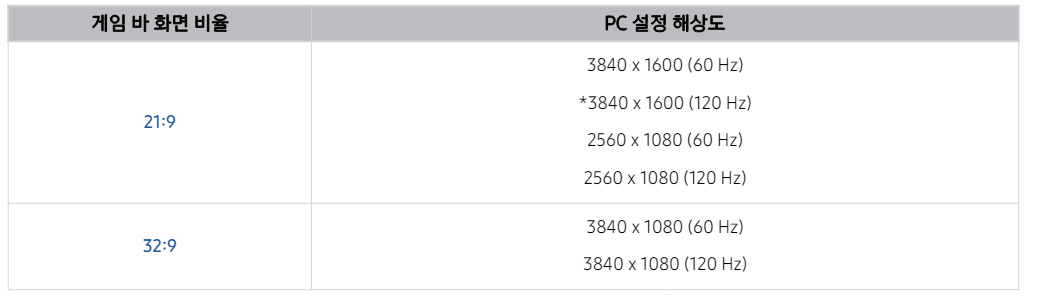
*: 해상도는 모델에 따라 지원되지 않을 수 있습니다. 지원 해상도는 PC와 연결된 HDMI 단자 및 모델에 따라 상이할 수 있습니다.
해상도 설정 후 TV의 게임 바에서 화면 비율을 변경하면 PC의 바탕화면 비율이 변경되는지 확인하세요.
OS 또는 기기에 따라 지원되지 않을 수 있습니다.
연결된 기기가 게임 기기일 경우, 외부입력의 이름을 PC로 변경해도 해당 기능은 동작하지 않습니다.
게임을 하는 동안에는 화면 비율을 변경할 수 없습니다.
게임을 실행 하기 전에 먼저 게임 바에서 원하는 화면 비율을 선택 한 후 게임을 실행하세요.
일부 게임에서는 게임 바에서 선택한 화면 비율과 게임 해상도가 같아야합니다.
슈퍼 울트라 와이드 화면 포지션 변경하기 슈퍼 울트라 와이드 해상도로 게임을 할 경우,
사용자의 눈높이에 맞게 게임 화면의 위치를 조정할 수 있습니다.
슈퍼 울트라 와이드 해상도에서 (채널) 버튼을 사용해 화면 위치를 위-중간-아래로 조정하세요.
144 Hz / 165 Hz / 240 Hz 게임 설정하기
144 Hz / 165 Hz / 240 Hz 지원 모델에서는 144 Hz / 165 Hz / 240 Hz 게임을 이용할 수 있습니다.
• 144 Hz 지원 모델: SD95, SD90, QND95, QND90 (화면 크기 247 cm 제외)
• 165 Hz 지원 모델: QND800, QND850
• 240 Hz 지원 모델: QND900
• 144 Hz / 165 Hz / 240 Hz 지원 해상도는 다음과 같습니다.
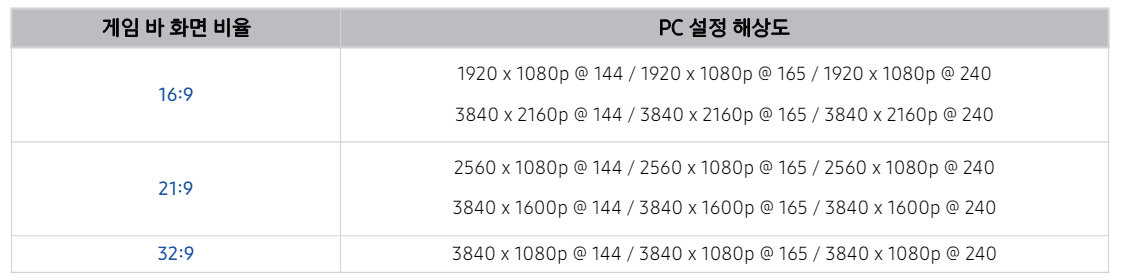
게임 화면 및 사운드 문제 해결하기
게임 바에서 화면 비율 변경 후, 게임 화면 및 사운드가 정상적으로 출력되지 않는 경우 아래와 같이 문제를 해결해 보세요. • 해당 게임이 울트라 와이드를 지원하는 게임인지, PC에서 울트라 와이드 해상도를 지원하는지 먼저 확인하세요.
• 게임을 종료 후 다시 실행하세요.
• 실행한 게임의 해상도를 게임 바의 화면 비율과 동일하게 선택해 주세요.
• 화면 비율이 정상적으로 변경되면 화면이 아래 그림과 같이 보입니다.
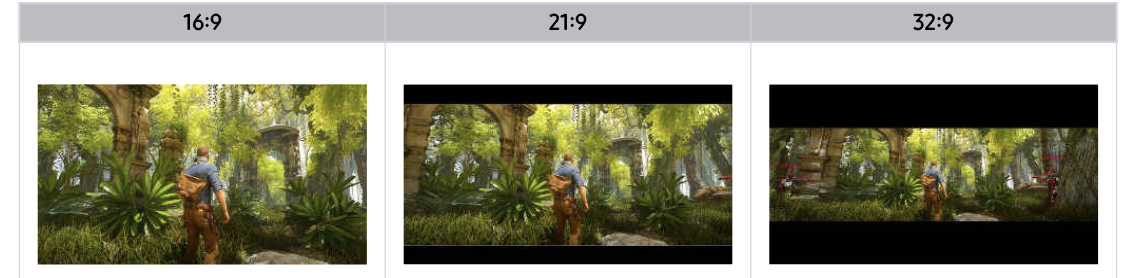 반응형
반응형